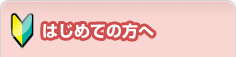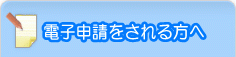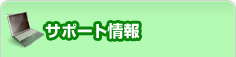よくあるご質問
本サービスに関して、利用者の方からよくお問い合わせいただく内容を掲載していますので、お問い合わせの前にご確認ください。
こちらで解決しなかった場合は、お問い合わせ窓口までお問い合わせください。
ご質問
サービス全般について
- サービスを利用するには利用規約への同意が必要ですか?
- 『申請・届出の総合窓口』が提供するサービスは、利用時間に制約がありますか?
- 電子申請とはどのようなものですか?
- 「汎用申請」とはどのようなものですか?
- 「かんたん申込み」とはどのようなものですか?
- 携帯電話を利用して電子申請が行えますか?
- 現在、どのような手続きが電子申請できますか?
- 電子申請が可能な手続きは、これまでどおり紙でも行えますか?
- 電子申請を行なう際に手数料や使用料も納付できますか?
- 申請したい手続きを探すにはどうしたらよいですか?
- 申請書の書き方は、どこに問い合わせればよいですか?
- ダウンロード用の申請書を電子メールで送信した場合は、受け付けてもらえますか?
- TLSとは何ですか?
- 複数人で使用するパソコンでサービスを利用しても大丈夫ですか?
動作環境・事前準備について
申請者情報の登録・ユーザID/パスワードについて
電子申請について
- 電子申請を利用するまでの手順を教えてください。
- 窓口が閉まっている時間帯に電子申請した場合でも、すぐに手続きの事務処理を行ってくれるのですか?
- 代理人が電子申請を行なうことができますか?
- 連名による電子申請は行うことができますか?
- 日本語以外の文字で電子申請が行えますか?
- 外国人ですが電子申請が行えますか?
- 電子申請書の作成方法が分からないときは、どうすればよいですか?
- 本人確認はどのように行うのですか?
- 個人情報はどのように保護されているのですか?
- インターネットを使用して通信する情報は、どのような安全対策を行っていますか?
- 電子申請を行おうとすると、セキュリティ警告が表示されますが大丈夫ですか?
- 電子申請による申請書が市に提出されたと認められるのはいつの時点ですか?
- 電子申請を行った後、受付結果についての連絡はもらえますか?
- 電子申請を行った後に、その内容の誤りに気付いた場合や取り下げたい場合は、どうしたらよいですか?
- 申請した後の取扱状況を知りたいのですが、どうすればわかりますか?
- 送られてきた通知メールに返信しましたが、応答がありません。
- 到達番号、問い合わせ番号を忘れたのですが、教えてもらえないでしょうか?
- 「汎用申請」の1ページ目の「連絡先情報」は「申請・届出者情報」や「代理人情報」に入力した内容と異なっても問題ないですか?
- 「汎用申請」で入力したメールアドレスがエラーになります。エラーの原因は何ですか?
- 「汎用申請」に添付する書類はどのように作成するのですか?
- 「汎用申請」に添付することができない提出書類はどうしたらよいですか?
- 「汎用申請」で、別送する添付資料が遅れた場合はどうなりますか?
- 電子納付とはどのようなものですか?
- 電子納付を利用して手数料等を支払った場合には領収書は発行されますか?
- 納期限を過ぎても手数料等を支払わなかった場合はどうなりますか?
- 電子納付を行ったのですが、「状況照会画面」の表示が「未納」のまま変更されないのは何故ですか?
- 手数料等の納付を分割して行うことはできますか?
- 手数料等をすでに納付した申請・届出の取下げを行うことはできますか?
- 電子納付を利用しようとしたところ、「ただいまの時間帯はインターネットバンキングによる納付がご使用になれません。」とエラーメッセージが表示されます。
- 新潟県の電子申請サービスを利用したいときは、どうすればよいですか?
電子署名・電子証明書について
エラーメッセージについて
- 『情報バーにお気づきですか?ポップアップブロックや安全でない可能性のあるファイルのダウンロードがInternetExplorerでブロックされると、情報バーで警告します。Webページが正しく表示されない場合、ブラウザの上の部分に表示される情報バーをご覧ください。』
- 『現在のセキュリティ設定では、このファイルをダウンロードできません。』
- 『S1CMM0018E使用できない文字が入力されています。(使用できない文字を表示)使用可能な文字を入力してください。』
- 『S1CMM0050Eブラウザで不正な操作が行なわれました。ログアウトします。最初から操作を行なって下さい。』
- 『システム異常が発生しました。障害管理番号を管理者へ通知してください。』
- 『添付ファイルの中に送信できない形式(拡張子)のファイルが含まれています。』
- 『添付可能なファイルサイズを超えています。添付ファイルの中に送信できない形式(拡張子)のファイルが含まれています。』
- 『S1MNM0126E付与された証明書を検証した結果エラーになりました。』
- 『S1CLM0015Eサーバと接続できません。ネットワークが接続されているか確認して下さい。』
ご質問の答え
サービス全般について
- サービスを利用するには利用規約への同意が必要ですか?
- A
- はい、同意が必要です。本サービスを利用する前に、利用規約を十分にお読みください。
なお、本サービスを利用された方は、利用規約に同意したものとみなします。
詳しくは『申請・届出の総合窓口』トップページの「利用規約」をご覧ください。
- 『申請・届出の総合窓口』が提供するサービスは、利用時間に制約がありますか?
- A
- いいえ、原則として利用時間に制約はありません。 本サービスは、24時間365日稼働しています。
ただし、システムメンテナンスなど、必要に応じてサービスを一時的に停止することがあります。
サービス停止については、『申請・届出の総合窓口』トップページの「サービス停止のお知らせ」でご案内します。
- 電子申請とはどのようなものですか?
- A
- 郵送や窓口で受け付けている申請・届出等の手続きを、パソコンおよびスマートフォンなどを利用してオンラインで行うものです。
- 「汎用申請」とはどのようなものですか?
- A
- 法律や市の条例で定められた申請や届出などの手続きについて、パソコンから電子申請が行えるものが「汎用申請」です。
この「汎用申請」は必要に応じて、電子署名を用いた本人確認や、代理申請を行うことができる機能を備えています。
- 「かんたん申込み」とはどのようなものですか?
- A
- イベントや各種講座の申し込みなどを、パソコンおよびスマートフォンなどから行えるものが「かんたん申込み」です。
- 携帯電話を利用して電子申請が行えますか?
- A
- 携帯電話(フィーチャーフォン)をご利用いただいて、イベントや各種講座の申込みなどを行うことはできません。パソコン及びスマートフォンからご利用ください。
- 現在、どのような手続きが電子申請できますか?
- A
- 『申請・届出の総合窓口』トップページの「電子申請対象手続一覧」ボタンをクリックしてご確認ください。
- 電子申請が可能な手続きは、これまでどおり紙でも行えますか?
- A
- はい、行えます。書面による申請・届出も、原則として、従来どおり郵送や窓口で受け付けています。
なお、詳しい手続き方法は、『申請・届出の総合窓口』トップページのキーワード検索から手続きを検索した後に表示される「手続説明」のページをご確認ください。手続説明ページの検索の詳細は手続きの検索方法をご覧ください。
- 電子申請を行なう際に手数料や使用料も納付できますか?
- A
- はい、手数料や使用料を必要とする手続きの電子申請を行っております。
手続検索の結果、
 が表示されている手続きが対象です。
詳細は電子納付をご覧ください。
が表示されている手続きが対象です。
詳細は電子納付をご覧ください。
- 申請したい手続きを探すにはどうしたらよいですか?
- A
- 『申請・届出の総合窓口』トップページのキーワード検索から手続きを検索することができます。
また、トップページ左にある「手続きを検索する」から、検索ページをひらき手続きの分類や所管所属から手続きを検索できます。詳細は手続きの検索方法をご覧ください。
- 申請書の書き方は、どこに問い合わせればよいですか?
- A
- 各手続きのお問い合わせ先にお尋ねください。 お問い合わせ先は、「手続説明」のページをご確認ください。「手続説明」ページの検索の詳細は手続きの検索方法をご覧ください。
- ダウンロード用の申請書を電子メールで送信した場合は、受け付けてもらえますか?
- A
- いいえ、受け付けできません。ただし、手続きの担当部署が電子メールの利用を、認めている場合は、受け付けます。
詳しくは、「手続説明」のページをご確認ください。「手続説明」ページの検索の詳細は手続きの検索方法をご覧ください。
- TLSとは何ですか?
- A
- TLSとは、Transport Layer Security(トランスポート・レイヤー・セキュリティ)の略であり、インターネット上で暗号化して送受信するプロトコル(規約)です。
TLSを利用することで、利用者に関わる情報や申請内容などを安全に送受信することができ、第三者からの盗聴や情報の改ざん、なりすましを防ぐことができます。
本サービスでは、いくつかの脆弱性が見つかったTLS1.0から、より安全な方式であるTLS1.2に2018年3月30日(金)に切り替えを行い、TLS1.2での接続のみできるようになりました。(詳細は申請・届出の総合窓口お知らせ欄をご確認ください)
- 複数人で使用するパソコンでサービスを利用しても大丈夫ですか?
- A
- ご利用の際は注意が必要です。個人情報を表示した状態で席を離れると情報が漏洩する恐れがあります。操作終了後には速やかにブラウザを閉じるかログオフを行ってください。
また、作成した申請書ファイルなど個人情報を含むデータは厳重に管理するようにしてください。
なお、本サービスでは、一箇所の画面から60分を経過しても移動されない場合、他人に不正操作をされないよう、再度ログイン等を必要とするようにしています。
動作環境・事前準備について
- サービスを利用するための動作環境を教えてください。
- A
- ご利用されるサービスにより、必要なパソコンの環境等が異なります。
詳しくは、『申請・届出の総合窓口』トップページの「サービスを利用するには?」から、「ご利用環境の確認・設定」に進んでいただき、動作環境をご確認ください。
- サービスを利用するために必要な準備はありますか?
- A
-
はい、あります。ご利用されるサービスにより、必要となる準備が異なります。
詳しくは『申請・届出の総合窓口』トップページの「サービスを利用するには?」から、「ご利用環境の確認・設定」に進んでいただき、動作環境をご確認ください。
- Macintoshでサービスを使用できますか?
- A
- はい、ご利用いただけます。ただし、電子署名が必要な手続きの場合は、ご利用いただけません。
- ダウンロード用の申請書を利用するための動作環境を教えてください。
- A
-
ご利用のブラウザにより正しく動作しない場合があります。
・InternetExplorer:正常に動作します。
・Firefox、MicrosoftEdge、GoogleChrome:
−入力中の文字が表示されない。
(入力後Enterキーを押し下げると文字が表示される)
−様式上に配置されている「印刷ボタン」が動作しない。
(様式上で右クリックし、表示されるメニューから印刷することは可能)
などの事象が発生します。そのため、Internet Explorerもしくは、Microsoft Edgeの Internet Explorer互換モードをご利用ください。
申請者情報の登録・ユーザID/パスワードについて
- 申請者情報の登録は、電子申請を利用するために必要ですか?
- A
- いいえ、申請者情報の登録は必須ではありません。本サービスの申請者情報登録は任意ですので、登録しなくても電子申請を行なうことが可能です。
ただし、手続検索の結果、 が表示されている手続きは、申請者情報の登録が必要です。詳しくは、「手続説明」のページをご確認ください。「手続説明」ページの検索の詳細は手続きの検索方法をご覧ください。
が表示されている手続きは、申請者情報の登録が必要です。詳しくは、「手続説明」のページをご確認ください。「手続説明」ページの検索の詳細は手続きの検索方法をご覧ください。
- 複数の申請・届出をしたいのですが、申請者情報の登録は手続き毎に行う必要がありますか?
- A
- いいえ、必要ありません。申請者情報登録で発行されたユーザIDは、本サービスで取り扱う「汎用申請」に共通して利用できます。
ただし、手続検索の結果、 が表示されている手続きは、申請者情報の登録が必要です。詳しくは、「手続説明」のページをご確認ください。「手続説明」ページの検索の詳細は手続きの検索方法をご覧ください。
が表示されている手続きは、申請者情報の登録が必要です。詳しくは、「手続説明」のページをご確認ください。「手続説明」ページの検索の詳細は手続きの検索方法をご覧ください。
- 申請者情報登録の送信後は、どうすればよいのですか?
- A
- 送信後に本登録を行う必要があります。パソコンを利用して次の順で本登録を行ってください。
- 1.
- 申請者情報登録を送信すると仮登録が行われ、登録したメールアドレスへ仮パスワードと本登録画面のURLを通知します。
- 2.
- 本登録画面を開いて登録したユーザIDと仮パスワードでログインすると、パスワードの変更画面が表示されます。
- 3.
- パスワードの変更画面で新しいパスワードを設定していただければ本登録が完了します。
- 申請者情報登録の送信後に、ID仮登録通知のメールが届きません。
- A
- 申請者情報登録時に入力したメールアドレスが誤っている可能性があります。その場合は再度、申請者情報登録を行ってください。
また、スマートフォンのメールアドレスを登録された場合、メールの受信設定により届かないことがあります。この場合は、スマートフォンに特定のドメインまたはアドレスしか受け取らない設定がされている可能性があります。その際は、次に示すドメイン又はアドレスを許可するよう設定してください。
ドメイン:elg-front.jp
アドレス:auto-niigata@elg-front.jp
- 申請者情報の登録を行った後に、メールアドレスや住所が変わった場合、法人・団体等で担当者が異動した場合は、どうすればよいですか?
- A
- 登録してある利用情報の変更を次の手順で行ってください。特に、申請・届出中の手続きがあるときにメールアドレスの変更があった場合には、申請書の補正依頼や受付結果のお知らせなど重要なお知らせが伝わらないため、速やかに登録情報の修正を行ってください。
- 1)
- 『申請・届出の総合窓口』トップページの「申請者情報を変更する」をクリックして「登録情報の変更」画面を表示します。
- 2)
- 「申請者ID」と「パスワード」を入力して【ログイン】ボタンをクリックします。
- 3)
- 「申請者ID変更」画面が表示されます。変更事項を入力して、登録情報の変更を行ってください。
- ユーザIDやパスワードを忘れてしまった時はどうすればよいですか?
- A
-
電子申請サービスヘルプデスクへお問合せください。
→お問合せ
電子申請について
- 電子申請を利用するまでの手順を教えてください。
- A
-
- 1.
- 電子申請に必要なパソコンおよびスマートフォンなどの動作環境を準備します。
- 2.
- 電子署名が必要な手続きの場合は、認証局から電子証明書を入手し、環境を準備します。
- 3.
- 『申請・届出の総合窓口』にアクセスし、手続きを選択して申請・届出を行います。
- 窓口が閉まっている時間帯に電子申請した場合でも、すぐに手続きの事務処理を行ってくれるのですか?
- A
- いいえ、窓口の閉まっている時間帯の事務処理は行っていません。
翌開庁日に事務処理を行います。
- 代理人が電子申請を行なうことができますか?
- A
- 「汎用申請」は代理人の方が申請することは可能です。これまでどおりの紙での委任状及び電子委任状の2つの形式の委任状に対応しています。
詳しくは、『申請・届出の総合窓口』トップページの「代理申請をする」をご覧ください。
- 連名による電子申請は行うことができますか?
- A
- いいえ、行えません。本サービスは、連名での電子申請(電子署名を2つ以上付して電子申請を行う)ことには対応しておりません。
- 日本語以外の文字で電子申請が行えますか?
- A
- いいえ、行えません。電子申請は日本語でのご利用を前提としています。サポートしている文字はJIS第一水準漢字、第二水準漢字と半角英数字です。利用できない漢字等は、新字体やひらがな等で代用して入力してください。
- 外国人ですが電子申請が行えますか?
- A
- はい、行えます。申請・届出等の手続きを行う資格対象者であれば利用いただけます。なお、ご利用にあたっては、日本語版Windows、日本語版スマートフォンなどでの入力が必要となります。
- 電子申請書の作成方法が分からないときは、どうすればよいですか?
- A
- 電子申請書作成の流れについては『申請・届出の総合窓口』トップページの「サービスを利用するには?」をご覧ください。
なお、個々の申請書に関する事項は、該当する手続きのお問い合わせ先にお尋ねください。
お問い合わせ先は、「手続説明」のページをご確認ください。「手続説明」ページの検索の詳細は手続きの検索方法をご覧ください。
- 本人確認はどのように行うのですか?
- A
- 本人確認を必要とする手続きには、原則として電子署名の付与を行っていただきます。
本市は、署名された電子証明書をもとに本人確認を行います。
- 個人情報はどのように保護されているのですか?
- A
- 新潟市個人情報保護条例(平成13年新潟市条例第4号)並びに新潟市情報セキュリティポリシー(平成17年10月1日施行)に基づいて個人情報(法人・団体等に関する情報を含む)を厳重に管理し、漏洩、不正流用、改ざんの防止に適切な対策を講じています。詳しくは『申請・届出の総合窓口』トップページの「個人情報の取り扱い」をご確認ください。
- インターネットを使用して通信する情報は、どのような安全対策を行っていますか?
- A
- パソコンおよびスマートフォンなどからの通信は、TLS(トランスポート・レイヤー・セキュリティ)で暗号化を行っています。
TLSの有効性の検証は、『申請・届出の総合窓口』トップページの「Norton SECURED」のロゴをクリックすると、確認することができます。
- 電子申請を行おうとすると、セキュリティ警告が表示されますが大丈夫ですか?
- A
- はい、大丈夫です。本サービスでは、TLS(トランスポート・レイヤー・セキュリティ)により、通信の暗号化を行っています。このため、本サービス(サイト)を信頼するかどうかを問い合わせるセキュリティ警告画面が現れます。
表示された内容を確認のうえ、本サービスを信頼いただける場合は「はい」をクリックすると次の操作に進むことができます。
- 電子申請による申請書が市に提出されたと認められるのはいつの時点ですか?
- A
- 本サービスを提供するコンピュータのデータベースに申請データが記録された時点で到達したものとみなします。到達日時は、電子申請後に表示される「到達確認」画面で確認できます。
- 電子申請を行った後、受付結果についての連絡はもらえますか?
- A
- はい、職員が申請内容を確認して受付を完了したときにお知らせします。
- 電子申請を行った後に、その内容の誤りに気付いた場合や取り下げたい場合は、どうしたらよいですか?
- A
- 取り下げ処理の操作を行ってください。再度、電子申請を行いたい場合は、新規に電子申請を行ってください。
詳しくは、『申請・届出の総合窓口』トップページの「サービスを利用するには?」から、「取り下げ」へ進んでいただき、「4.取扱状況の確認」をご確認ください。
- 申請した後の取扱状況を知りたいのですが、どうすればわかりますか?
- A
- 「汎用申請」と「かんたん申込み」では確認方法が異なります。
以下の方法で確認してください。
【汎用申請】
『申請・届出の総合窓口』トップページの「申請状況を確認する」から照会してください。
照会にあたっては、到達番号・問い合わせ番号、又はユーザID・パスワード(申請者情報登録によりお持ちの方)の入力が必要となります。
【かんたん申込み】
申請時に届いた「到達通知メール」に記載されているURLから、申し込み状況の確認ができます。
- 送られてきた通知メールに返信しましたが、応答がありません。
- A
- 通知メールはシステムが自動的に送信しているため、返信いただいても回答できません。
連絡事項がある場合は、次のようにお願いします。
【汎用申請】の場合
『申請・届出の総合窓口』トップページの「申請状況を確認する」から操作を行っていただくか、各手続の受付窓口にご連絡ください。
なお、操作については『申請・届出の総合窓口』トップページの「サービスを利用するには?」から「状況照会」へ進んでいただき、「4.取扱状況の確認」をご確認ください。
【かんたん申込み】の場合
各手続の受付窓口にご連絡ください。
- 到達番号、問い合わせ番号を忘れたのですが、教えてもらえないでしょうか?
- A
- 申請・届出中の手続きがある場合は、お手数ですが、申請先の受付窓口にお問い合わせいただき、その後の処理についてご確認ください。
- 「汎用申請」の1ページ目の「連絡先情報」は「申請・届出者情報」や「代理人情報」に入力した内容と異なっても問題ないですか?
- A
- はい、問題ありません。
連絡がとれる人の情報を入力してください。
- 入力したメールアドレスがエラーになります。エラーの原因は何ですか?
- A
- 「.」(ドット)が連続するメールアドレスや、「@」(アットマーク)の直前に「.」(ドット)が入っているメールアドレスは入力できません。また、使用できない半角記号が含まれている場合はご利用いただけません。
「@」(アットマーク)の前で使用可能な半角記号 _.-!#$%&'*+/=?^`{|}~
「@」(アットマーク)の後で使用可能な半角記号 _.
- 「汎用申請」に添付する書類はどのように作成するのですか?
- A
- 「手続説明」のページに記載する方法により、一般的なワープロソフトや表計算ソフトなどを使用して作成してください。
なお、添付書類用のファイルが、「手続説明」ページの「様式ダウンロード」にある場合は、ご活用ください。
必要とする添付書類は、「手続説明」のページをご確認ください。「手続説明」ページの検索の詳細は手続きの検索方法をご覧ください。
- 「汎用申請」に添付することができない提出書類はどうしたらよいですか?
- A
- ファイルとして添付できない書類等については、「汎用申請」の様式にある「添付書類情報」欄の「添付書類名称」に書類名を入力のうえ、「提出方法」に、「別送」を指定してください。別送と指定した書類等は、郵送等により送付をお願いします。
また郵送の際は、電子申請の送信後にシステムから送付用の紙を印刷できますので、これを封筒に入れて、担当窓口まで送付してください。
- 「汎用申請」で、別送する添付資料が遅れた場合はどうなりますか?
- A
- 必要な書類がそろわないと、受付処理を進めることができません。
電子申請後は、速やかに別送書類等を送付してください。
- 電子納付とはどのようなものですか?
- A
- マルチペイメントネットワークと呼ばれる電子決済の仕組みを利用した納付方法です。インターネットバンキング、Pay-easy(ペイジー)対応のATMにてお支払いいただけます。詳しくは、「電子納付」をご確認ください。
- 電子納付を利用して手数料等を支払った場合には領収書は発行されますか?
- A
- 領収書は発行されません。ご注意ください。
- 納期限を過ぎても手数料等を支払わなかった場合はどうなりますか?
- A
- 納期限を過ぎた場合は手数料等を納められなくなり、手続きも進められなくなります。手数料等は必ず納期限までにお支払いください。 手数料等の納期限を過ぎてしまった申請・届出を続行したい場合は、一旦取下げを行ってから新規に申請・届出を行ってください。
- 電子納付を行ったのですが、「状況照会画面」の表示が「未納」のまま変更されないのは何故ですか?
- A
- 電子納付を行ったタイミングによっては、表示の更新までに多少時間がかかる場合があります。 画面が更新されるまで、しばらくお待ちください(最大1〜2時間程度)。
- 手数料等の納付を分割して行うことはできますか?
- A
- できません。手数料等は一括で納付してください。
- 手数料等をすでに納付した申請・届出の取下げを行うことはできますか?
- A
- 取下げ自体は可能ですが、一度納付した手数料等をお返しすることはできませんのでご注意ください。
- 電子納付を利用しようとしたところ、「ただいまの時間帯はインターネットバンキングによる納付がご使用になれません。」とエラーメッセージが表示されます。
- A
- 電子納付のサービス停止期間中に電子納付を行おうとすると、納付処理がエラーとなります。ただし、電子納付が必要な手数料等を発生させた申請・届出は正常に完了していますのでご安心ください。 納付処理がエラーとなった場合は、電子納付サービスの再開後に、「状況照会画面」から電子納付を行ってください。
- 新潟県の電子申請サービスを利用したいときは、どうすればよいですか?
- A
- 新潟県の電子申請サービスは、新潟県ホームページ「新潟県電子申請・届出の窓口」からご利用ください。
電子署名・電子証明書について
- 電子署名とは何ですか?
- A
- 電子署名とは、書面での申請における押印やサインに相当する行為を電子的に行うことです。間違いなく本人から送信されたものであるということを確認でき、他人による成りすましや改ざんが行われていないことを証明します。
- 電子証明書とは何ですか?
- A
- 電子署名を検証するために用いられるもので、書面での申請における印鑑証明書に相当します。
電子証明書は認証機関(信頼できる第三者機関)が発行する電子的な証明書であり、ICカード等の記憶媒体に保存されています。
- 認証機関とは何ですか?
- A
- 電子的な証明書(電子証明書)を発行し、管理する機関を指します。認証局とも言われます。
- 電子証明書として利用可能なものは何ですか?
- A
-
- 公的個人認証サービス
- 商業登記に基づく電子認証
- 認定認証事業者による認証サービス
詳しくは、『申請・届出の総合窓口』トップページの「サービスを利用するには?」から、「電子証明書の取得・登録」に進んでいただき、ご利用可能な電子証明書ご確認ください。
- 電子証明書はどこで入手することができますか?
- A
-
- 公的個人認証サービス
お住まいの市町村役場の担当課 - 商業登記に基づく電子認証
登記されている管轄登記所 - 認定認証事業者による認証サービス
各認定認証事業者
なお、他の電子証明書については、『申請・届出の総合窓口』トップページの「サービスを利用するには?」から、「電子証明書の取得・登録」に進んでいただき、ご利用可能な電子証明書ご確認ください。 - 公的個人認証サービス
- 電子証明書がないと電子申請ができないのですか?
- A
- いいえ、電子署名の付与が必要な手続の場合にのみ、電子証明書が必要となります。手続検索の結果、
 が表示されている手続きが電子署名の付与を必要とする手続きです。
が表示されている手続きが電子署名の付与を必要とする手続きです。
- PINとは何ですか?
- A
- PINとは、Personal Identification Numberの略であり、ICカード等を利用する際に必要な暗証番号です。
- 電子証明書に有効期限はあるのですか?ある場合、切れたらどうすれば良いですか?
- A
- 電子証明書には有効期限があります。
有効期限切れの対応については、電子証明書の発行機関である各認証局へお問い合わせください。
エラーメッセージについて
- 『情報バーにお気づきですか?ポップアップブロックや安全でない可能性のあるファイルのダウンロードがInternetExplorerでブロックされると、情報バーで警告します。Webページが正しく表示されない場合、ブラウザの上の部分に表示される情報バーをご覧ください。』
- A
- ブラウザにポップアップブロックやファイルのダウンロードの設定が行われていない場合に表示されます。
設定方法は、Microsoftのホームページをご確認ください。
- Internet Explorer のセキュリティとプライバシーの設定を変更する
http://windows.microsoft.com/ja-jp/internet-explorer/ie-security-privacy-settings#%23&ie=ie-11
(新しいウィンドウで表示)
なお、「許可するWebサイトのアドレス」欄に下記のアドレスを入力してください。
info-navi.city.niigata.lg.jp
www.shinsei.elg-front.jp - Internet Explorer のセキュリティとプライバシーの設定を変更する
- 『現在のセキュリティ設定では、このファイルをダウンロードできません。』
- A
- ブラウザにファイルのダウンロードの設定が行われていない場合に表示されます。
次の設定をご確認ください。
[ブラウザのメニュー] → [ツール] → [インターネットオプション] → [セキュリティ]タブ → [インターネット] → [レベルのカスタマイズ]ボタン → [ダウンロード]項目 → 3項目全て「有効にする」にチェックを入れてください。
- 『S1CMM0018E使用できない文字が入力されています。(使用できない文字を表示)使用可能な文字を入力してください。』
- A
- 本サービスがサポートしていない文字が入力された場合に表示されます。
サポートしている文字はJIS第一水準漢字、第二水準漢字と半角英数字です。利用できない漢字等は、新字体やひらがな等で代用して入力してください。
- 『S1CMM0050Eブラウザで不正な操作が行なわれました。ログアウトします。最初から操作を行なって下さい。』
- A
- ブラウザの「戻る」ボタンや「進む」ボタンをクリックした場合や複数の申請書を表示しようとした場合に表示されることがあります。
「閉じる」ボタンをクリックして、再度操作をしなおしてください。
- 『システム異常が発生しました。障害管理番号を管理者へ通知してください。』
- A
- 不正な操作が行われた場合など、システムに異常が発生した際に表示されます。
障害管理番号などを電子申請サービスヘルプデスクまでご連絡ください。
→お問合せ
- 『添付ファイルの中に送信できない形式(拡張子)のファイルが含まれています。』
- A
- 「汎用申請」に、許可されていない拡張子の添付ファイルがある場合に表示されます。
添付可能なファイル形式をご確認のうえ添付しなおしてください。
なお、詳細については「電子申請利用上の注意事項」へ進んでいただき、添付できないファイルの拡張子をご覧ください。
- 『添付可能なファイルサイズを超えています。添付ファイルの中に送信できない形式(拡張子)のファイルが含まれています。』
- A
- 「汎用申請」に添付したファイルサイズの合計が、制限値を超えた場合に表示されます。
「汎用申請」は添付ファイルを含め、「汎用申請」ファイル全体のサイズを9MB以内にするように制限しています。このため、添付ファイルのサイズを小さく圧縮して添付しなおしてください。
どうしても制限値を超えてしまう場合は、書類を別送してください。
- 『S1MNM0126E付与された証明書を検証した結果エラーになりました。』
- A
- 証明書を検証した結果、以下の理由によりエラーとなった場合に表示されます。
- 電子証明書が失効している
証明書発行時から住所が変更となっているなど、現在の状態と証明書の内容に相違があると証明書は失効します。必要に応じて電子証明書の再発行手続きを行ってください。 - 電子証明書の有効期限が切れている
証明書の有効期限をご確認ください。
- 電子証明書が失効している
- 『S1CLM0015Eサーバと接続できません。ネットワークが接続されているか確認して下さい。』
- A
- インストール済みの署名ツールをアンインストールし、最新版の署名ツールをダウンロードしてください。ダウンロードした最新版の署名ツールをインストール後、再度操作を行ってください。